本文介绍了两种常见的生成Excel文件的方式,一种是使用Python的openpyxl库,另一种是使用Microsoft Excel软件自带的功能。对于需要生成Excel文件的用户来说,这两种方式都是非常实用的。 ### 生成Excel文件的两种方式 #### 一、使用Python的openpyxl库 **openpyxl** 是一个非常强大的Python库,它专门用于处理Microsoft Excel(`.xlsx`)文件。此库支持读取、修改及创建Excel文件,非常适合那些需要自动化处理Excel任务的场景。 1. **安装openpyxl库** 在开始使用openpyxl之前,需要确保已经正确安装了这个库。可以通过pip命令来进行安装: ```bash pip install openpyxl ``` 2. **创建一个新的工作簿** ```python from openpyxl import Workbook # 创建一个新的工作簿对象 workbook = Workbook() ``` 3. **选择或创建工作表** ```python # 获取当前活动的工作表 sheet = workbook.active # 或者创建一个新的工作表 sheet = workbook.create_sheet(title="新的工作表") ``` 4. **写入数据** ```python # 在指定的单元格位置写入数据 sheet['A1'] = '姓名' sheet['B1'] = '年龄' sheet['A2'] = '张三' sheet['B2'] = 18 sheet['A3'] = '李四' sheet['B3'] = 20 ``` 5. **保存文件** ```python # 保存Excel文件到指定路径 workbook.save(filename='example.xlsx') ``` 以上代码示例演示了如何创建一个包含简单数据的Excel文件。通过这种方式,可以轻松地实现批量数据处理,例如填充模板、批量修改数据等。 #### 二、使用Microsoft Excel软件自带的功能 如果你已经安装了Microsoft Office套件中的Excel,那么可以直接利用Excel本身的强大功能来创建和编辑Excel文件。这种方法适合那些需要直观操作界面的用户。 1. **打开Excel并创建新工作簿** 启动Microsoft Excel程序后,点击“文件”->“新建”选项卡,选择“空白工作簿”即可开始创建新的Excel文档。 2. **编辑工作表** - 在新建的工作簿中选择一个空白的工作表。 - 在单元格内直接输入文本或数字。 - 可以使用快捷键(如Ctrl+C、Ctrl+V)进行复制粘贴操作。 3. **格式化数据** Excel提供了丰富的数据格式化功能,包括设置字体样式、调整单元格宽度和高度、添加边框等。这些操作可以通过点击工具栏上的相应按钮或右键菜单完成。 4. **保存文件** 完成编辑后,点击“文件”->“另存为”,在弹出的对话框中选择合适的保存位置,输入文件名,并将文件类型选为“Excel 工作簿(*.xlsx)”,最后点击“保存”按钮。 #### 总结 无论是通过编程还是手动操作,都可以有效地生成Excel文件。选择哪种方式取决于具体的需求和用户的技能水平。对于需要频繁进行数据处理的用户而言,使用Python的openpyxl库可以极大地提高效率;而对于不熟悉编程但熟练掌握Excel操作的用户,则更倾向于直接使用Excel软件。两种方法各有优势,在实际应用中可以根据具体情况灵活选择。
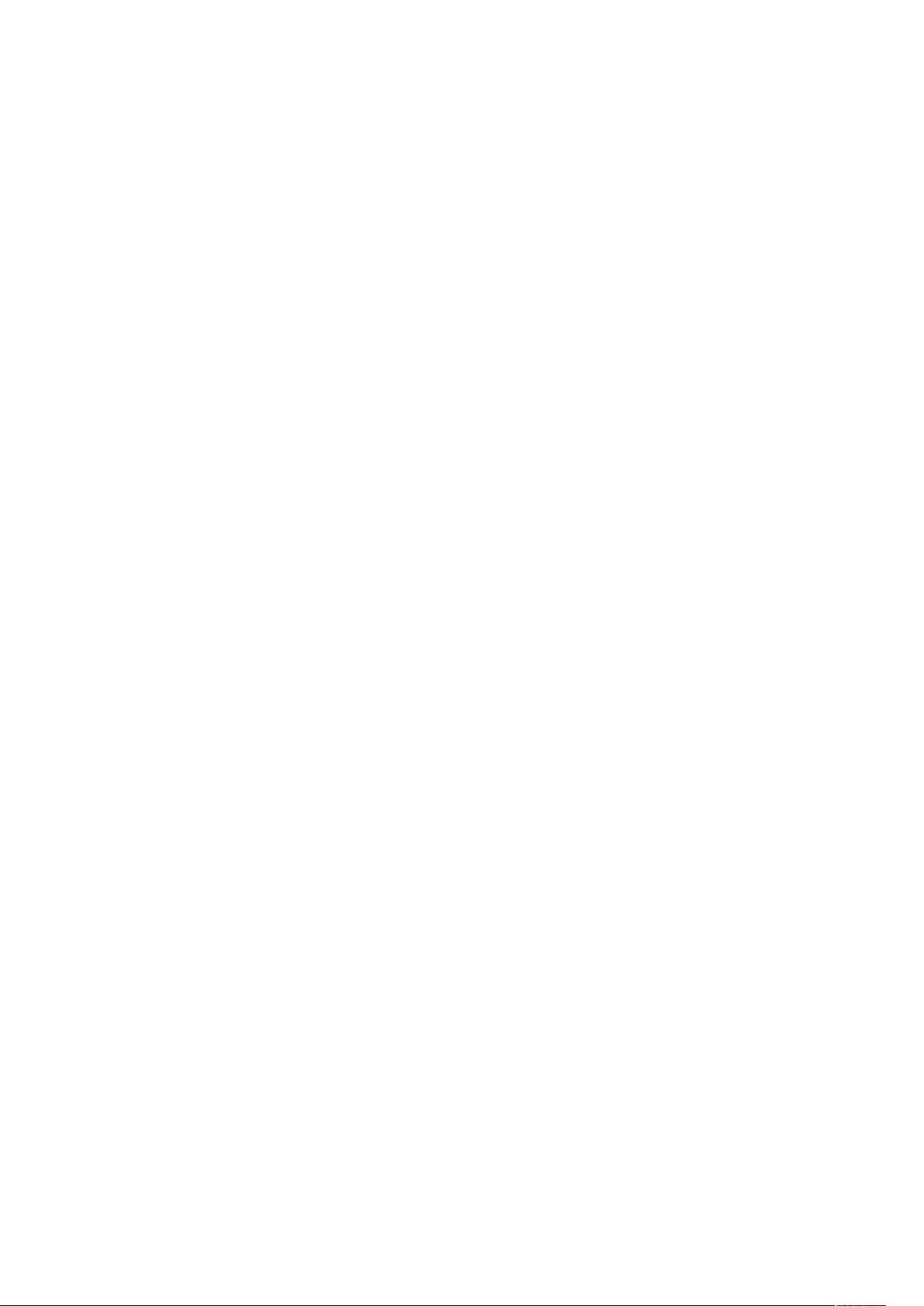

- 粉丝: 4957
- 资源: 1
 我的内容管理
展开
我的内容管理
展开
 我的资源
快来上传第一个资源
我的资源
快来上传第一个资源
 我的收益 登录查看自己的收益
我的收益 登录查看自己的收益 我的积分
登录查看自己的积分
我的积分
登录查看自己的积分
 我的C币
登录后查看C币余额
我的C币
登录后查看C币余额
 我的收藏
我的收藏  我的下载
我的下载  下载帮助
下载帮助

 前往需求广场,查看用户热搜
前往需求广场,查看用户热搜最新资源
- 滑坡区受损输电铁塔承载力分析与加固研究(2).docx
- 基于S-变换理论的变压器励磁涌流鉴别的研究开题报告.docx
- 基于超声振动与微量润滑耦合...制的钛合金铣削表面质量研究_戎杰.pdf
- 基于改进TD3算法的无人机轨迹规划_牟文心(1).pdf
- 基于关键断面分析的电网安全校核方法研究.docx
- 基于二维FDTD算法的甚低频电波传播特性分析_李毅.pdf
- 基于改进灰狼优化算法的储能双向变流器控制策略研究_冯良瑞(1).pdf
- 基于深度学习的花卉识别系统的设计与实现任务书.docx
- 基于模糊控制策略的高速列车防滑控制研究_苏超.pdf
- 基于优化EKF的PMSM无位置传感器矢量控制研究_崔鹏龙.pdf
- 履带车辆路径规划与轨迹跟踪控制方法研究_周琳.pdf
- Simulink光伏MPPT模型:遮荫条件下扰动观察法与粒子群优化结果对比,Simulink光伏MPPT模型的扰动观察法与粒子群算法对比研究 图解:模型构建、I-U与P-U曲线分析以及算法结果对比
- 灵活性资源聚合参考模型与量化指标体系.pdf
- 汽车AEB系统行人避撞策略的研究-中期报告(1).docx
- 区域能源互联网“站-网”布局优化研究.pdf
- 面向无线自组网的防窃听和抗干扰通信研究.pdf


 信息提交成功
信息提交成功